Windows 10の無償アップグレード、予約方法と注意点
公開日:
:
最終更新日:2016/04/18
ソフトウェア・アプリ

Microsoft(マイクロソフト)の次期OS「Windows 10(ウィンドウズ・テン)」の無償アップグレード予約が開始されましたね。
時計の横に見慣れないアイコンが表示されていることには気づきましたか?
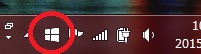
このマークをクリックするとWindows 10のアップデートの予約を行うことが出来ます。
ただ、予約しておけば7月9日からWindows 10が正常に使用できるとは言えないかもしれません。なぜなら、実際インストールした後に問題が出る事が考えられるからです。たとえば今まで利用していたソフトが起動しなくなったり、パソコンと接続している機器が使えなくなったりなど、仕事でパソコンを利用している方には安易なアップデートはリスクが高いです。
今回のアップデートはWindows 10リリース後1年間は無償で行えるので、しっかり動作検証が終わった後に導入しても問題ないでしょう。
とはいえ、やはり新しいものなので使ってみたいと思う方もいると思います。
そういった方のためにWindows 10の予約方法とアップグレードの注意点をお話ししたいと思います。
Windows 10のシステム要件
Windows 10のシステム要件は以下の通りです。
・プロセッサ:1GHz以上のプロセッサ
・メモリ:32ビット版は1GB、64ビット版では2GB
・ハードディスクの空き領域:32ビット版では16GB、64ビット版では20GB
・グラフィックカードDirectX 9以上(WDDM 1.0ドライバ)
・ディスプレイ(画面解像度)1,024×600ピクセル
Windows 7が動作しているパソコンであれば、ほぼ条件を満たす形になっていますね。
アップグレードの予約
アップグレードの予約方法はとっても簡単です。
先ほどの時計の横のマークをクリックすると次のようなウィンドウが表示されます。
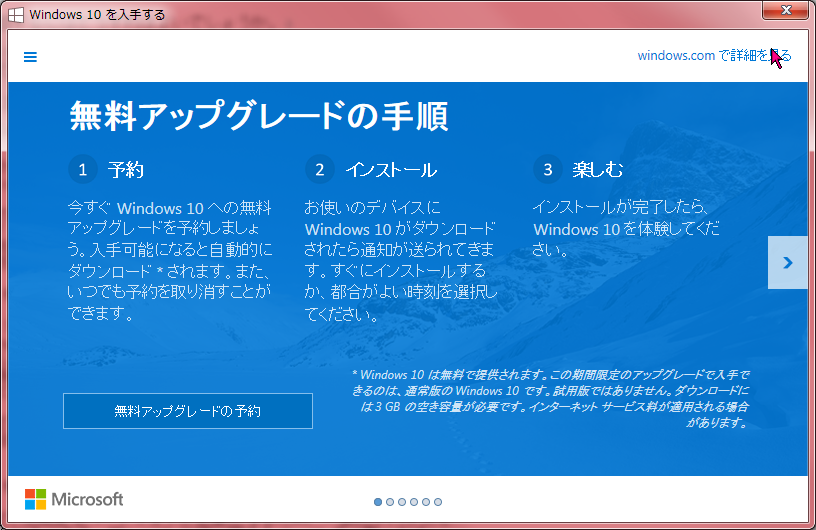
[無料アップグレードの予約]ボタンを押すことで予約は完了です。
予約を行っておけばWindows 10をインストールする準備が整ったときに

このような通知がデスクトップに表示されます。表示されたらその通知をタップまたはクリックし、すぐインストールを行うか後でインストールするか選択する形になります。
予約したからと言って、すぐにWindows 10をインストールしなければいけないわけではないので安心してください。
予約の取り消し方法
予約の取り消しも簡単にできます。
先ほどのウィンドウの左上のマークをクリックすると下記のように表示されます。
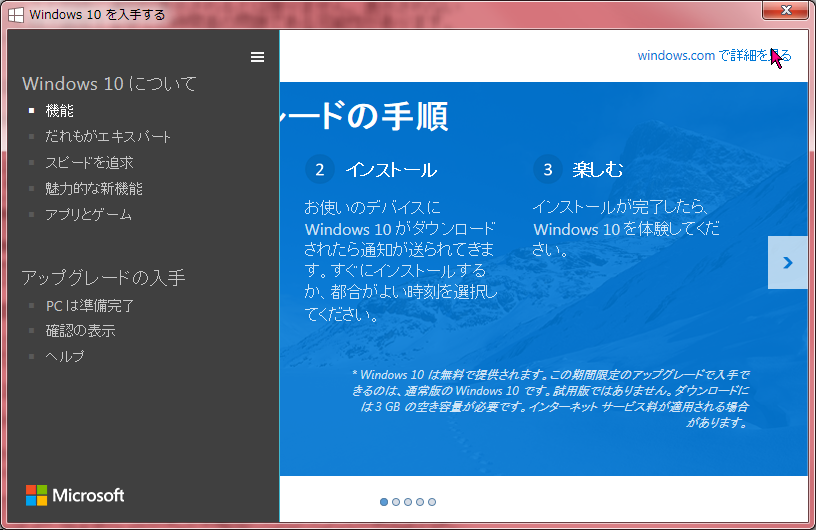
[確認の表示]をクリックします。
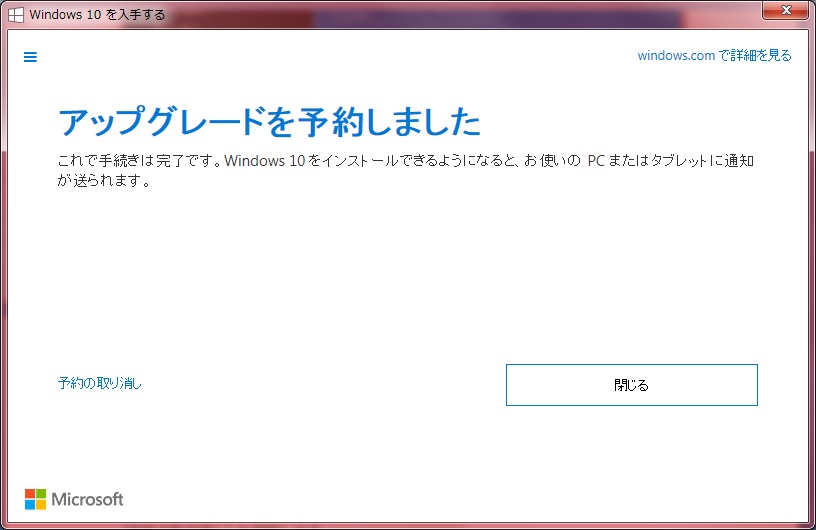
[予約の取り消し]をクリックします。
これで取り消しが可能です。
Windows 10へのアップグレード時の注意点
まず、バックアップはしっかりとってください。元のOSに戻せるようリカバリーディスクやリカバリー方法についてもしっかり確認しておきましょう。
あとは時間に余裕がある時に行いましょう。アップグレード後トラブル等があるとかなりの時間を費やす可能性があります。
また各パソコンメーカーよりWindows 10の対応状況が発表されると思います。そちらもインターネットにて確認しておきましょう。
Windows 10にすると新しい便利な機能が利用できますが、逆に使えなくなる機能があります。
Windows 10の新機能と使えなくなる機能については、また後日お話ししたいと思います。
関連記事
-

-
YouTubeの便利機能【Best 1~5】
年々人気を増しているのが世界最大の動画サイトYouTube(ユーチューブ)です!ドキュメン
-

-
クイックアシストを利用したPCでの遠隔サポート方法
遠隔機能を用いると、お互いに遠く離れた場所に住んでいたり、違うオフィスで働いていたり、パソ
-
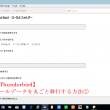
-
【Thunderbird】メールデータを丸ごと移行する方法①
パソコンを買い替えた後、まず初めにやっておきたいことの1つとして、メール設定があります。ソフトに
-

-
【Outlook】メールソフトを活用しよう!~自動でCCを追加する~
今回は、メール送信時に、特定の宛名を自動的にCCに追加する方法をご紹介していきます♪複数の
-
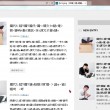
-
インターネットページが文字化けして文字が読めない場合の対処法
インターネットエクスプローラー(以下IE)で調べ物をしている時にこういう症状に陥ると困ってし
-

-
エクセルで一部の範囲を指定して印刷する方法 ~改ページの設定~
前回は、Excel(エクセル)ファイルを印刷する際に、範囲を設定することで、印刷したい部分
-

-
【ペイント】文字を縦書きで入力する方法
前回は、ペイントで文字入力をした際に、90度左に文字が回転してしまう場合の対処法をご紹介し
-

-
Mozilla Thunderbird~メールツールバーの表示~
前回に続き、今回はメールツールバー表示の方法をご紹介します。 メールツールバーの
-
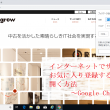
-
インターネットでサイトをお気に入り登録する方法と開く方法~Google Chrome~
前回に続き、今回はGoogle Chrome(グーグル クローム)のお気に入りの登録方法と開き方
-
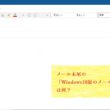
-
メール末尾の「Windows10版のメールから送信」は何?
Windows10(ウィンドウズ テン)メールというメールアプリで、メール作成すると本文の


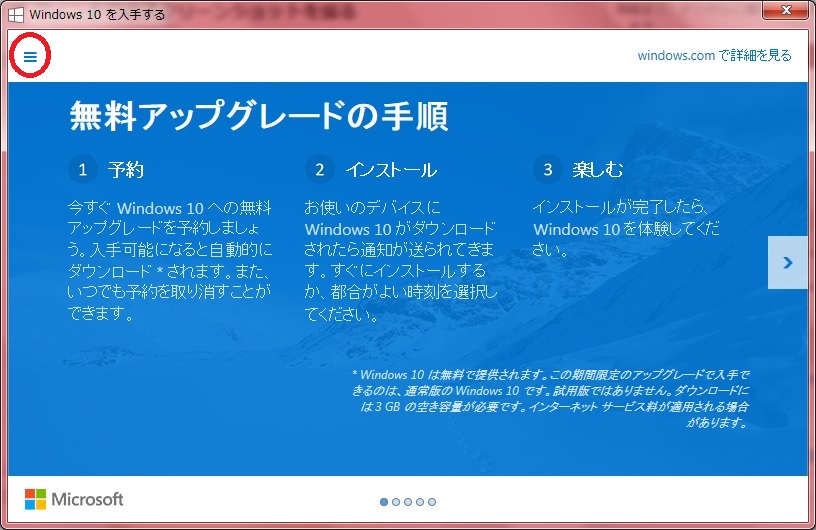








Comment
Windows 10 予約 よろしくお願い致します。